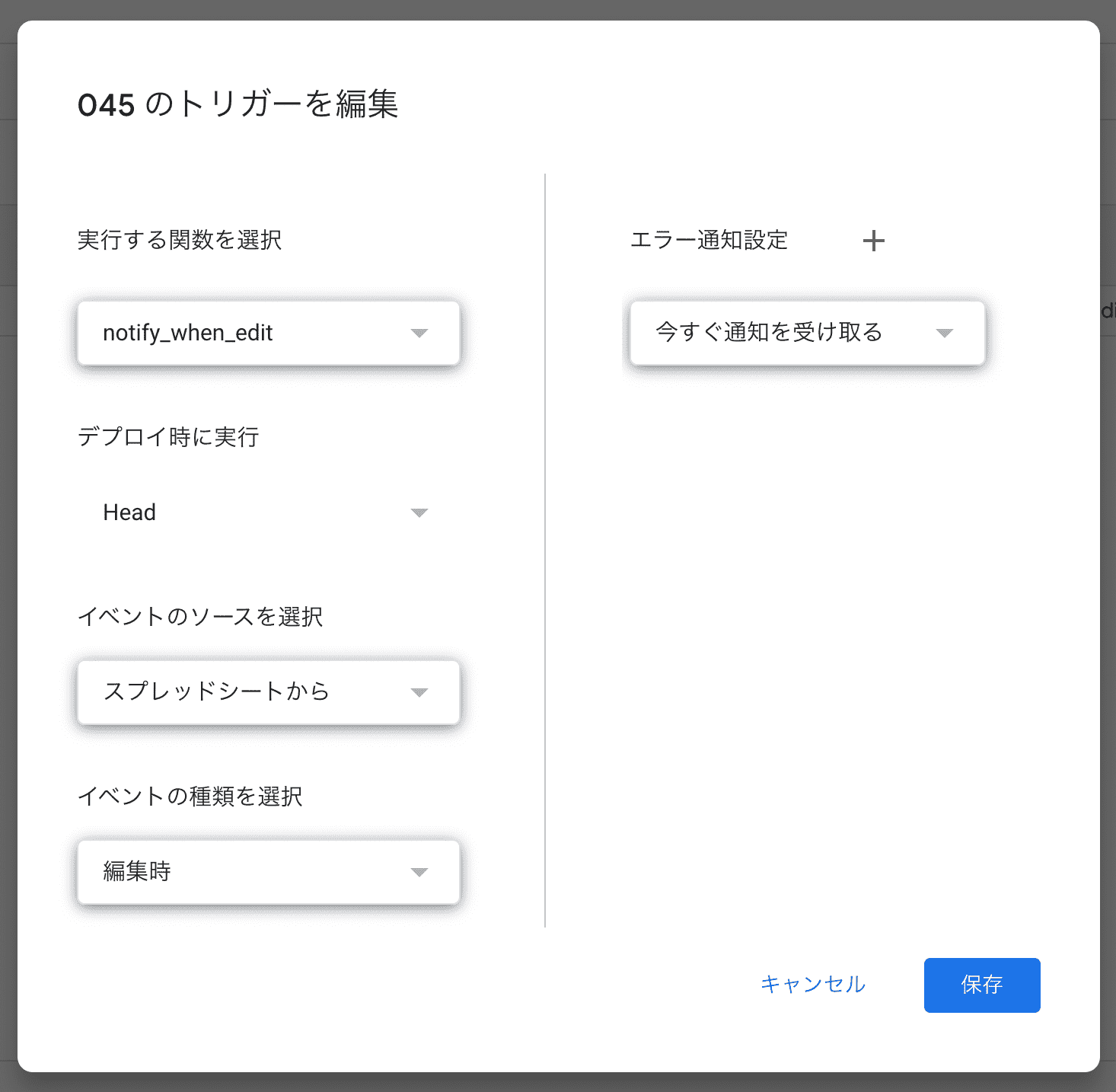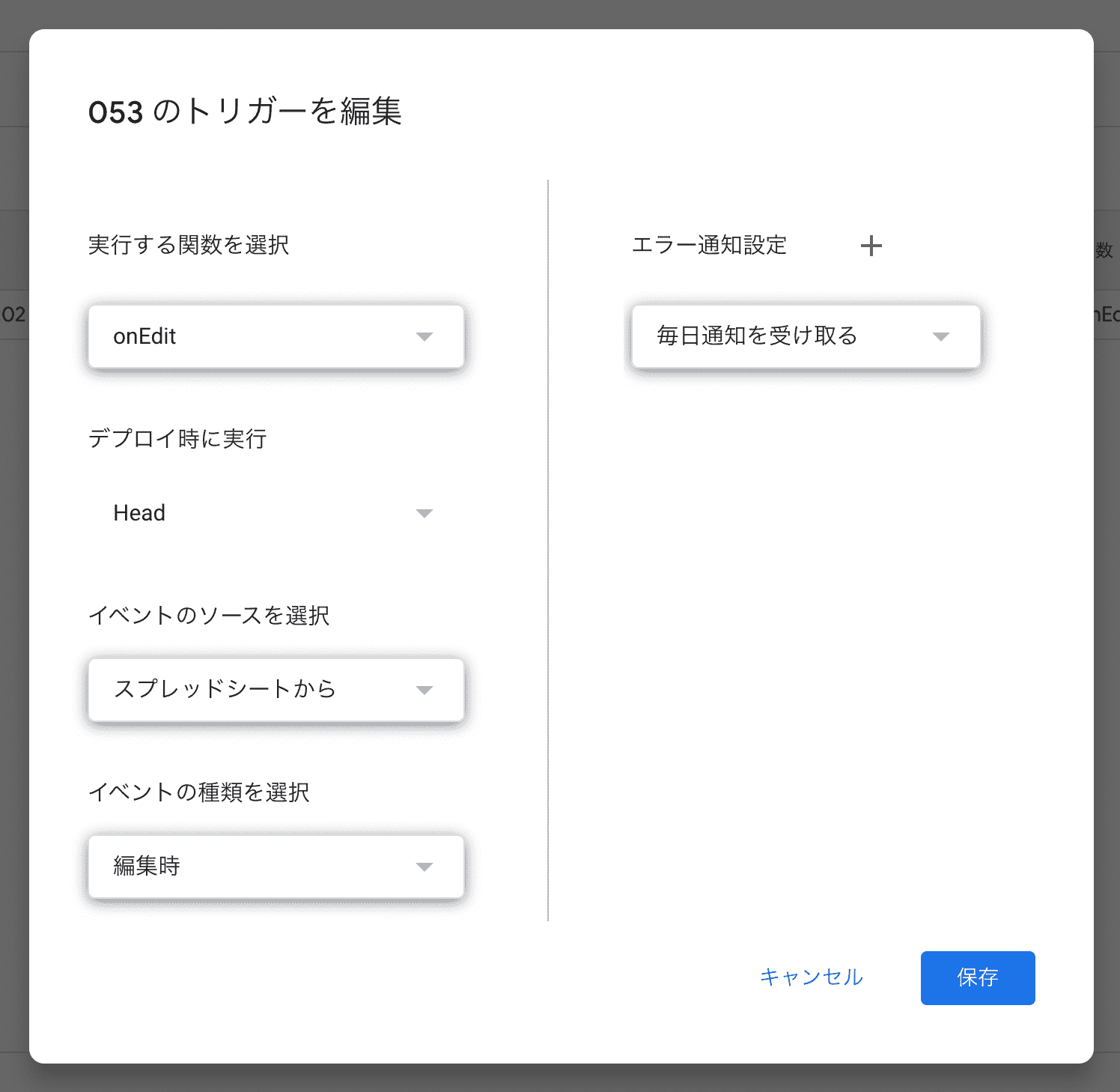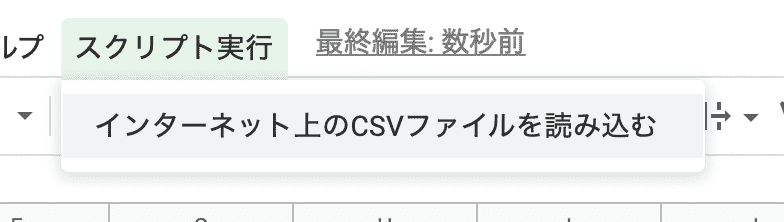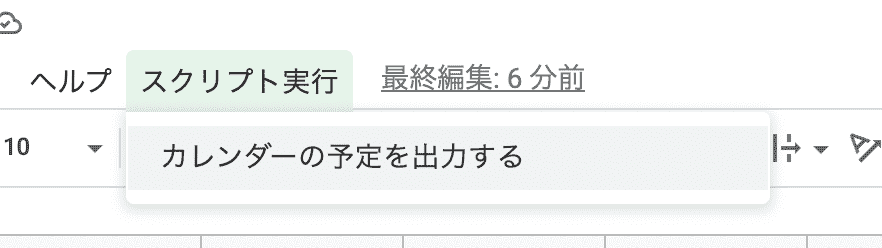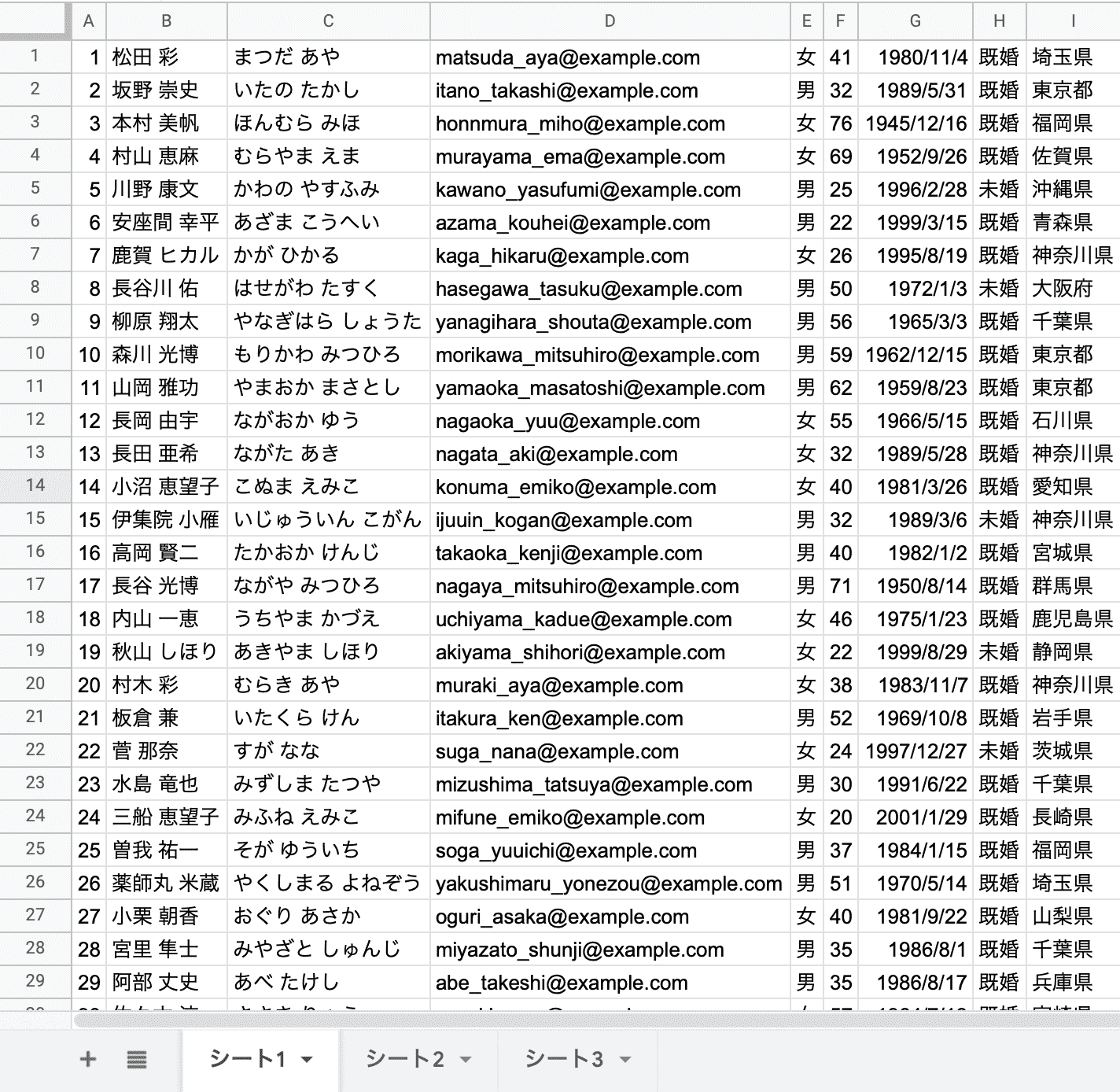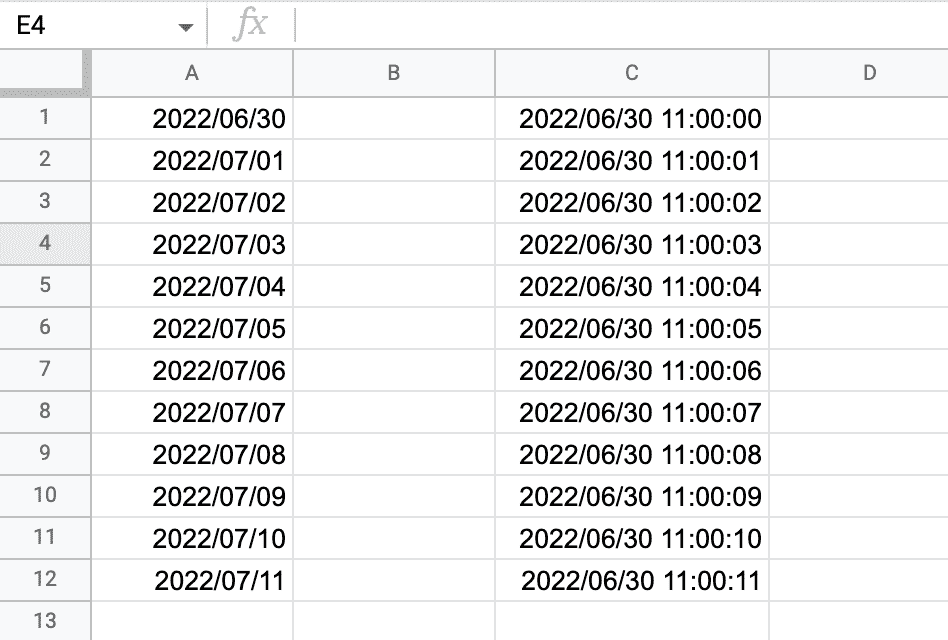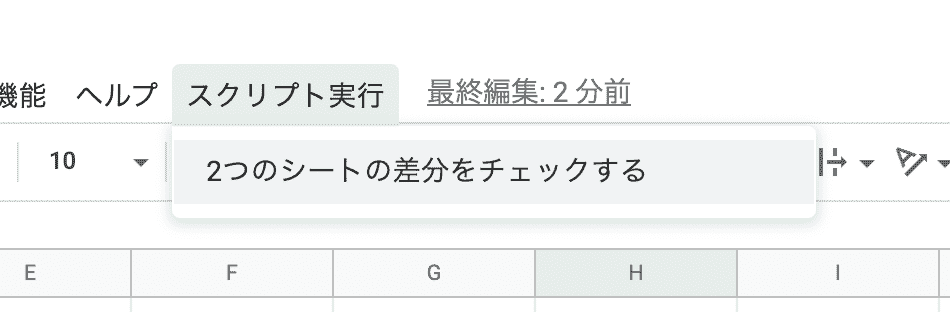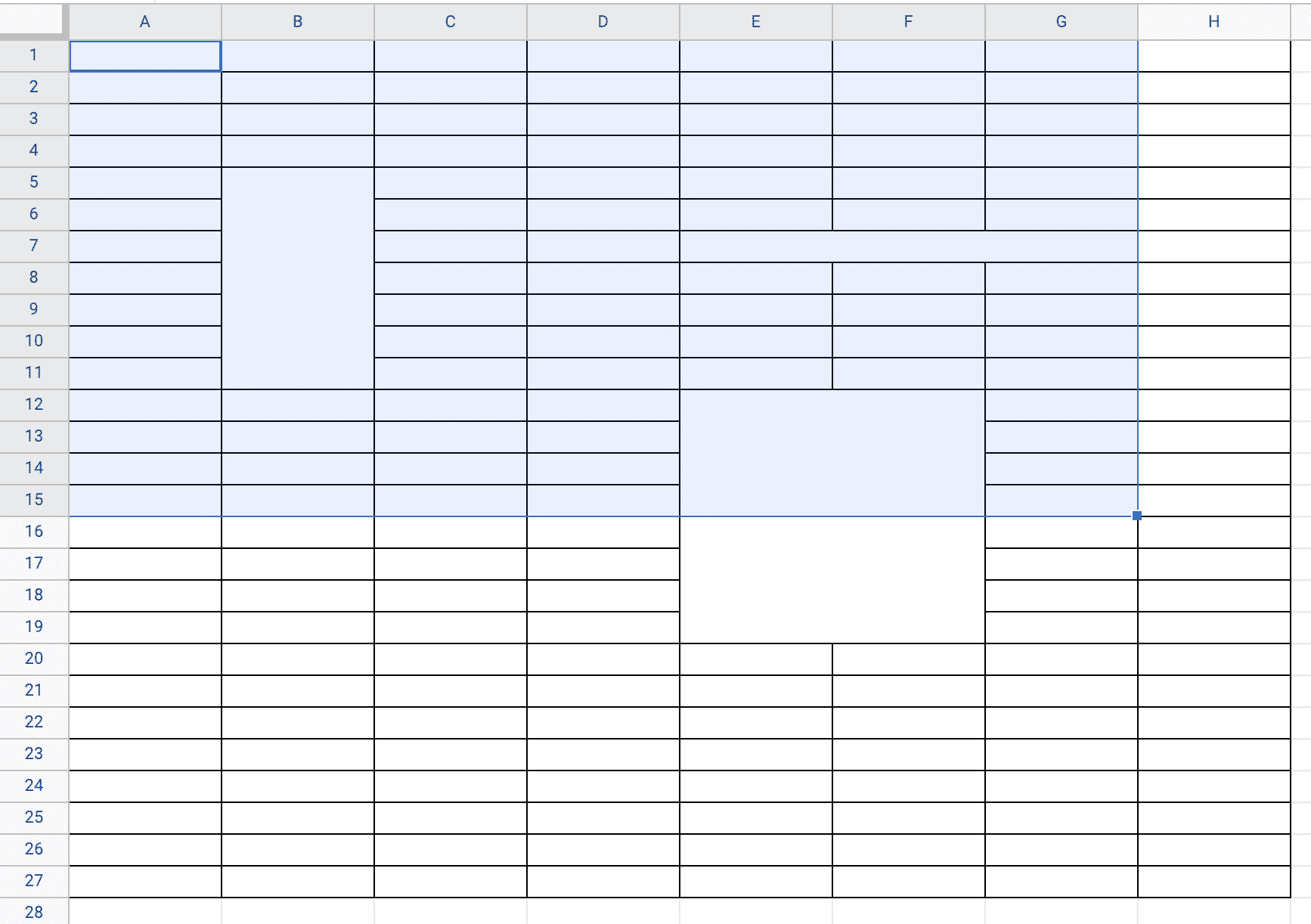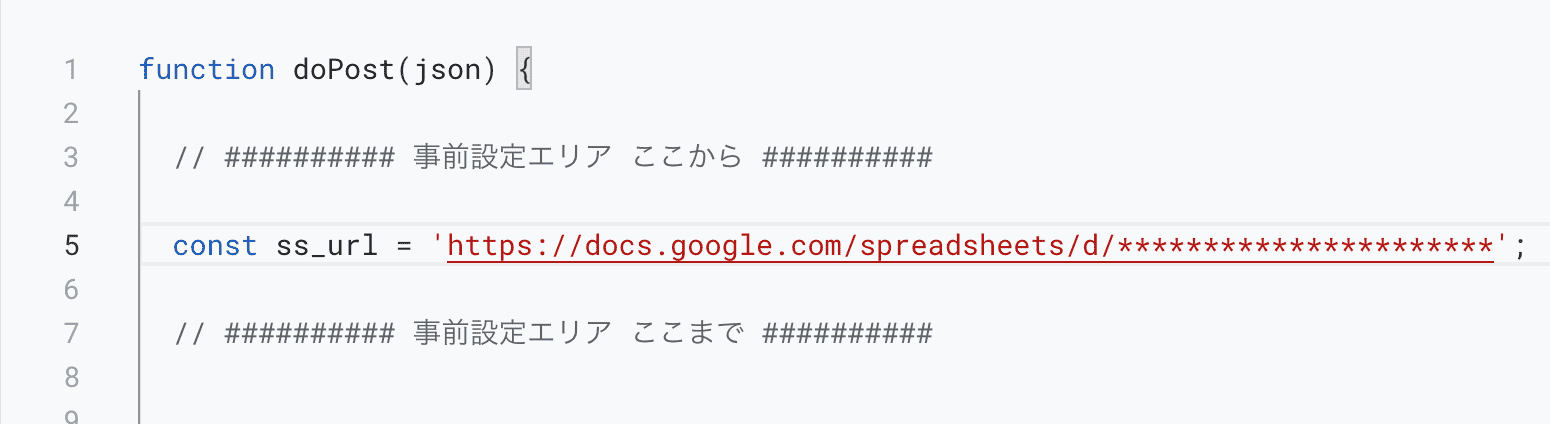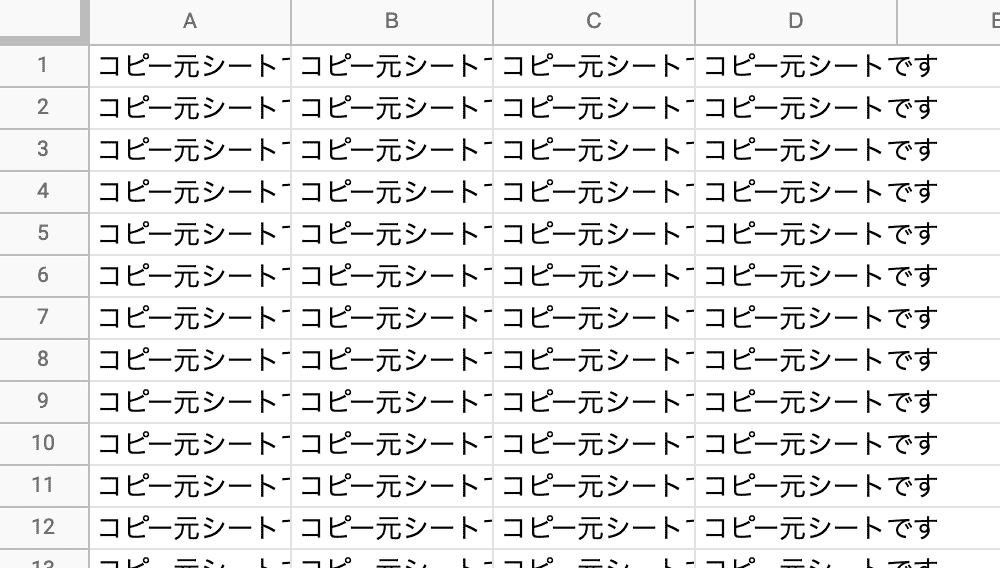【GASで時短】ファイル名に作成日を追加する
ドライブファイル名の先頭にファイルの作成日を追加するGoogle Apps Scriptです。ドライブのファイル一覧で表示されるのは「最終更新日」だけで、作成日は各ファイルをクリックして右ペインを見ないとわかりません。わからないならファイル名に追加してしまおうというスクリプトです。「yyyy-mm-dd_元のファイル名」のように変えることができます。
こんな悩みを解決します
- ドライブにあるファイルの作成日が知りたいが、1つずつクリックして確認するのは面倒。
- ファイル名に作成日を付与してしまいたい。
用意するもの
ファイル名に作成日を追加したいファイルを、1つのフォルダにまとめて保存しておきます。
このスクリプトで出来ること
- 指定されたフォルダに入っているすべてのファイルを対象に、ファイル名の先頭に「ファイル作成日」を追加することができます。
- 「元のファイル」のようなファイル名を、「YYYY-MM-DD_元のファイル」に変えることができます。
使い方
1.フォルダのURLを取得する
ファイル名を変えたいファイルが入っているフォルダのURLを取得します。
ファイルが入っているフォルダを開いて、アドレスバーに表示されているURLをコピーしてください。
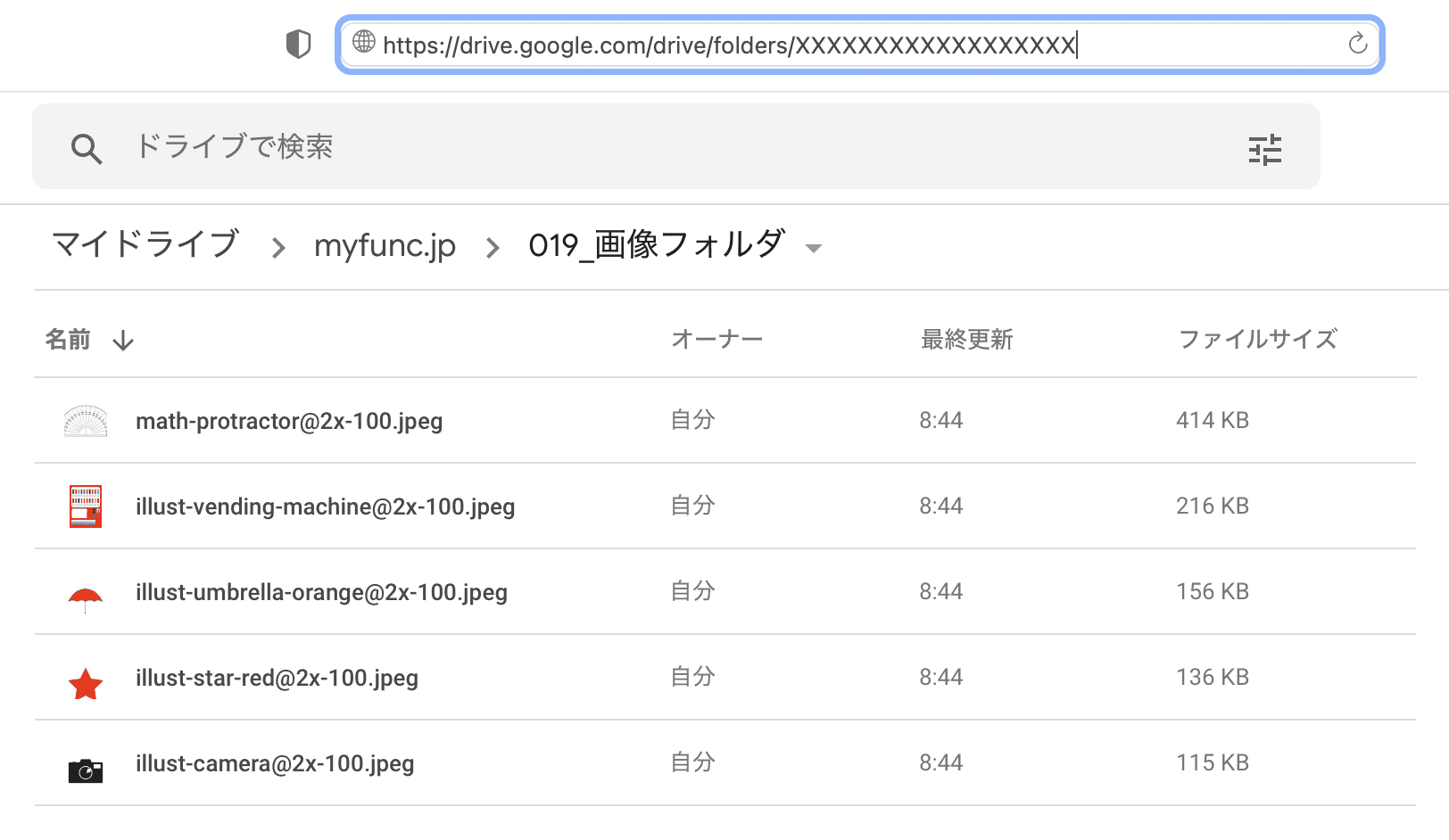
2.スクリプトの実行
スクリプトを起動します。
メニューから「ドライブのファイル名に作成日を追加」を実行します。
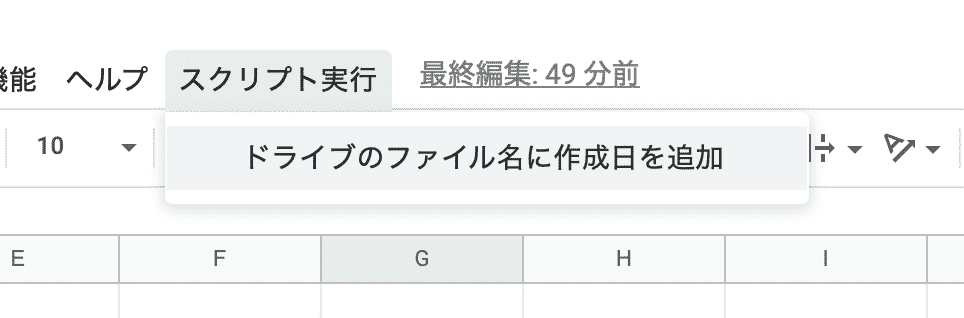
3.URLの入力
書き換え対象のURLが聞かれますので、STEP1でコピーしたURLを入力します。
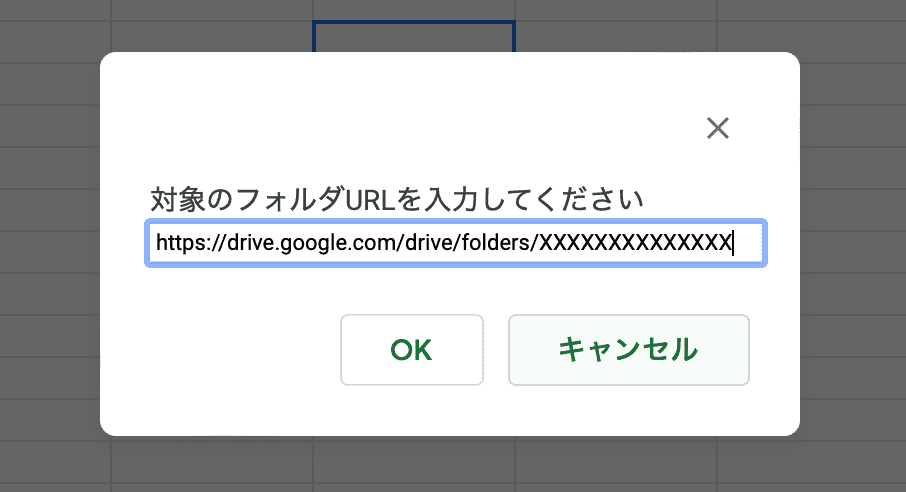
4.書き換え結果の確認
しばらく待つと「完了しました! フォルダを確認してください」というメッセージが表示されます。
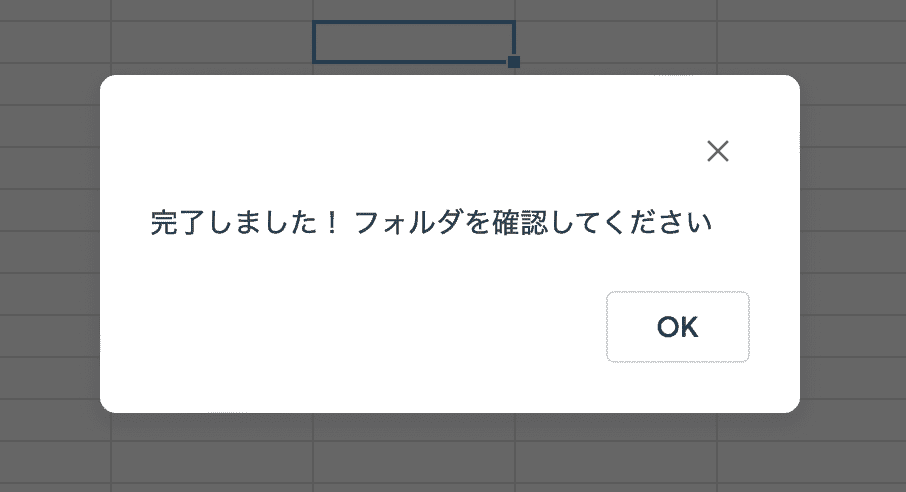
作業対象にしたGoogleドライブフォルダを確認してください。ファイル名が変わっているはずです。
もし反映されていない場合はリロードすることで反映されるはずです。
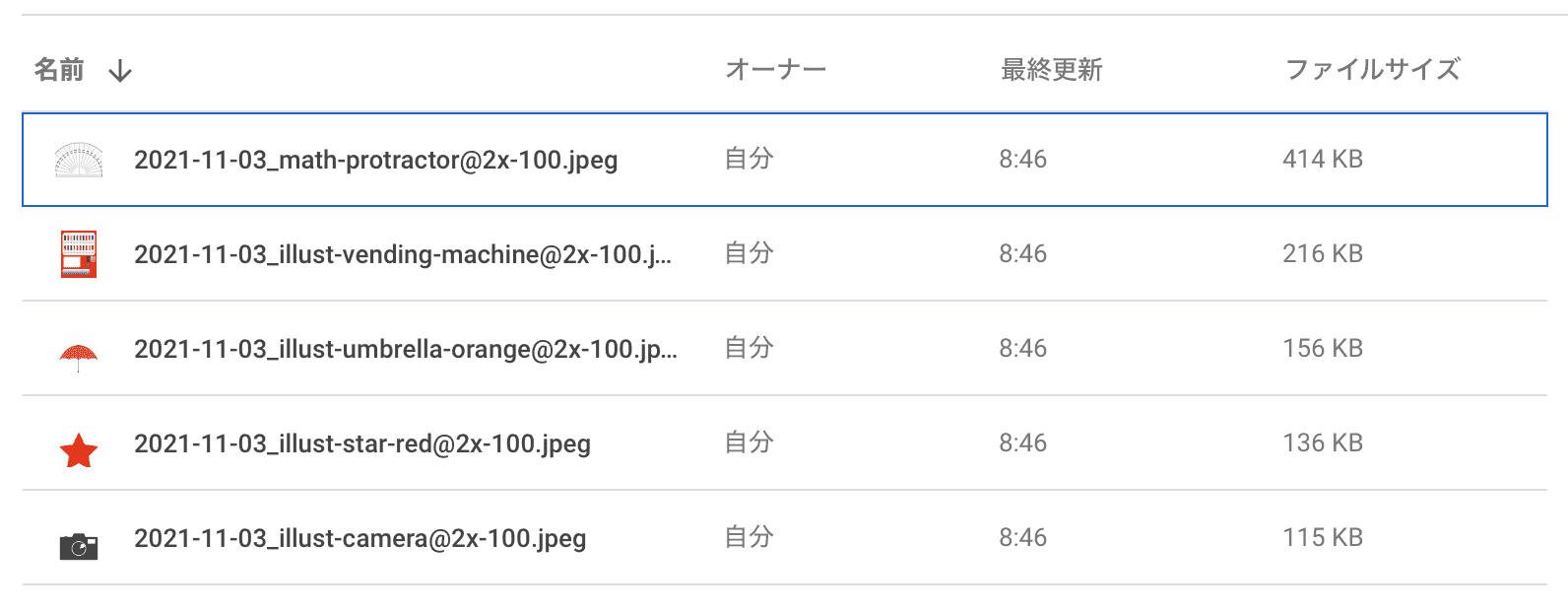
スクリプト
何らかの損害が発生しても当方は一切の責任を負いません
/**
* このスクリプトの説明、使い方はこちら。
* https://myfunc.jp/items/00026/index.html
*/
function onOpen() {
// スプレッドシートを開いたときに実行される関数
var ui = SpreadsheetApp.getUi()
// メニューの表示名
var menu = ui.createMenu('スクリプト実行');
// メニューに追加するボタン
menu.addItem('ドライブのファイル名に作成日を追加', 'add_create_date_drive_files');
// メニューを画面に追加する
menu.addToUi();
}
function add_create_date_drive_files() {
// UIを取得
const ui = SpreadsheetApp.getUi();
// URLを入力する
const url = ui.prompt('対象のフォルダURLを入力してください', ui.ButtonSet.OK_CANCEL);
// キャンセルが押されたら終了する
if(url.getSelectedButton() == ui.Button.CANCEL){
return;
}
// URLからフォルダIDを取得する
// https://drive.google.com/drive/folders/この部分がID
const drive_id = url.getResponseText().match(/^.*\/folders\/(.+)$/)[1];
// フォルダを取得する
const folder = DriveApp.getFolderById(drive_id);
// フォルダ内のファイルを取得する
const files = folder.getFiles();
// ファイルの数だけループ処理する
while(files.hasNext()){
// ファイルを取得
let file = files.next();
// 変更前のファイル名を取得
let filename_before = file.getName();
// ファイルの作成日を取得
let file_created_date = file.getDateCreated();
// 日付のフォーマットを読みやすく変更
file_created_date = Utilities.formatDate(file_created_date,"JST", "yyyy-MM-dd");
// 変更前のファイル名に日付を追加して新しいファイル名を作成
let filename_after = file_created_date + '_' + filename_before;
// ファイルの名前を変更する
file.setName(filename_after);
}
// 完了メッセージの表示
ui.alert('完了しました! フォルダを確認してください');
}関連するアプリ
【GASで時短】ファイル名に文字列を追加する
指定したフォルダ内のすべてのファイルに、プレフィックス(接頭辞)を付与するGoogle Apps Scriptです。例えばスマホで撮影した写真のファイル名に「yyyy/mm/dd 運動会_元のファイル名.jpg」のように変更することができます。
【GASで時短】ファイル名の一部を削除する
フォルダ内のすべてのファイルを対象に、ファイル名の一部を消すことが出来るGoogle Apps Scriptです。ドライブでファイルのコピーをすると「のコピー」が付与されますがこのような文字列を消すことができます。
【GASで時短】更新からN時間以上経過したファイルを削除する
最終更新日時からN時間以上経過したファイルを削除するGoogle Apps Scriptです。GASが自動的に吐き出すログファイルや、不要なファイルの一括削除に使えます。「削除」といってもゴミ箱へ移動する処理なので、誤って実行しても復元が可能です。
【GASで時短】ドライブのファイルリストをスプレッドシートに出力する
指定したGoogle ドライブのファイル一覧をスプレッドシートに出力するGoogle Apps Scriptです。最終更新日時やオーナー、URLも出力するのでフォルダ整理する時に使えるかも。
【GASで時短】ファイルを指定回数コピーする
指定したファイルを指定した回数だけコピーするGoogle Apps Scriptです。テンプレートを受講者分コピーしたいときなどに。
【GASで時短】ファイルの親フォルダを調べる
シートに記載したファイルURLを元に、親フォルダの名前とURLを出力するGoogle Apps Scriptです。
【GASで整理】ドライブ上の同名のファイルを検索する
Googleドライブ上でファイル名が重複しているものを探すGoogle Apps Scriptです。同じ名前のファイルに苦しめられている方、いかがですか?
【GASで整理】URLリストを元にファイルをまとめて削除する
シートにGoogleドライブのファイル(URL)を記載すると、そのファイルを削除してくれるGoogle Apps Scriptです。
タグ一覧
-
スプレッドシート (120)小技 (77)業務改善 (19)ドライブ (17)スライド (15)API (14)メール (13)実験的 (10)カレンダー (10)Slack (8)フォーム (5)顧客管理 (4)営業 (4)学習 (4)地図 (4)ジョーク (4)防災 (3)トリガー (3)ドキュメント (2)ゲーム (2)Adsense (1)
最新のアプリ
-
再帰的にドライブフォルダ内のファイルリストを出力するchatGPTにまとめて質問するアクティブなシートを先頭・最後に移動する指定した列のすべての組み合わせを生成するすべてのシェイプのフォントを統一するすべてのシートで行、列を固定するシート上にある画像を水平・垂直方向に整列する(中央揃え)シート上にある画像を水平・垂直方向に整列する(上辺、左辺揃え)シート上にある画像をすべて正方形にするシート上にある画像の幅、高さを揃える(縦横比固定)特定のメールを受信したら自動返信するカレンダーの空き時間をすべて埋める使用しているセルの数を確認するフローチャート記号を簡単に作るURLリストを元にファイルをまとめて削除するドライブ上の同名のファイルを検索するファイルの親フォルダを調べるファイルの共有権限を別のファイルへコピーするセルを編集した人と日時をメモに追加する10秒ぴったりゲームで遊ぶ